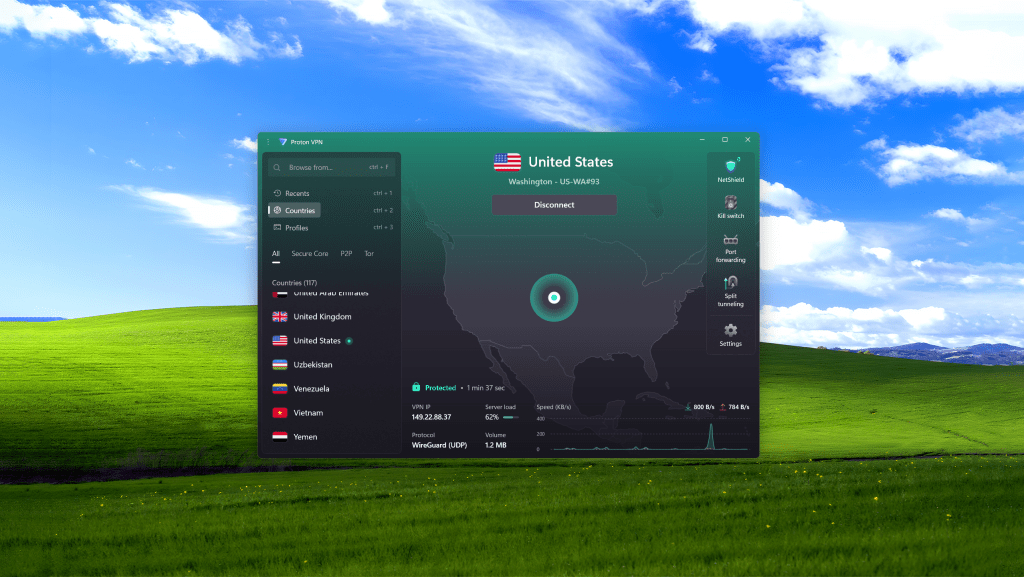سرعان ما أنشأت Proton VPN نفسها كواحدة من أفضل VPNs في السوق بفضل ممارسات الخصوصية المتميزة والسرعات القوية ومجموعة الميزات من الدرجة الأولى. تقدم الخدمة مجموعة حقيقية من ميزات الأمان الإضافية ، خاصة إذا اخترت إحدى الخطط العليا.
لم يتم تكوين كل هذه الميزات للعمل تلقائيًا. ولكن مع القليل من الدراية ، يمكنك تحسين VPN في أي وقت من الأوقات. أدناه سأريكم أفضل خمسة إعدادات أعتقد أن الجميع يجب أن يتغيروا في بروتون VPN للحصول على أقصى استفادة من اشتراكهم.
قم بتشغيل مفتاح القتل
هذا شيء أوصي به لجميع مستخدمي VPN. قم بتشغيل مفتاح القتل الخاص بك واتركه يعمل في جميع الأوقات.
سيقوم مفتاح القتل تلقائيًا بتعطيل الوصول إلى الإنترنت في حالة انخفاض اتصال VPN بشكل غير متوقع. هذا يمنع التعرض لبياناتك الشخصية في حالة فشل VPN بطريق الخطأ. إنها طريقة سهلة وأمان لضمان استمرار ظهور خصوصيتك طوال الوقت الذي تستخدم فيه VPN.
يقدم Proton VPN نسختين من ميزة KillSwitch الخاصة به: إصدار قياسي يفصل مؤقتًا عبر الإنترنت عند فقدان اتصال VPN ، وإصدار متقدم يسمح فقط بالوصول إلى الإنترنت عند توصيله بـ VPN. أنا شخصياً أستخدم الإصدار القياسي وأوصي به حيث توجد أوقات أرغب فيها في تصفح الويب أو تشغيل الألعاب دون الحاجة إلى اتصال VPN ، ولكن مع الأمان الإضافي للرسوم التلقائية الآمنة.
في كلتا الحالتين ، لتشغيل ميزة مفتاح Kill في بروتون VPN ، ما عليك سوى النقر على أيقونة “Kill Switch” على الجانب الأيمن من الشاشة الرئيسية. قم بتبديله وحدد الإصدار المفضل لديك.
تنشيط NetShield
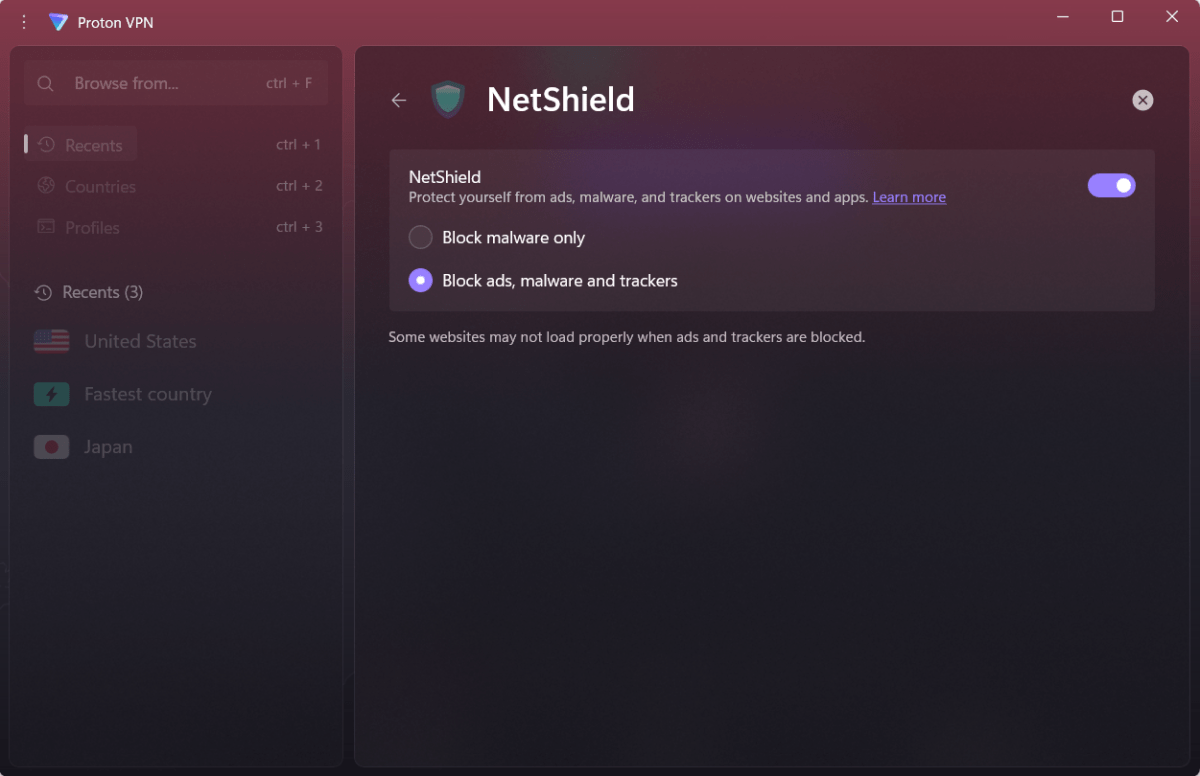
NetShield هو ميزة برامج بروتون VPN والبرامج الضارة والتعقب. يتم تقديمه مع خطط Proton's Plus و Unlimited ، ولكن ليس الإصدار المجاني. أثناء دفع ثمن برامج مكافحة الفيروسات أو مزلقة الإعلانات المنفصلة ، قد يوفر تغطية أكثر شمولية ، إذا كنت تبحث فقط عن الأساسيات ، فإن NetShield قد قمت بتغطية أي تكلفة إضافية. كما أنه من السهل للغاية الإعداد.
لتشغيل NetShield ، ما عليك سوى النقر على أيقونة NetShield على الجانب الأيمن من الشاشة الرئيسية وتبديل الميزة. ثم اختر ما إذا كنت ترغب في منع البرامج الضارة أو الإعلانات والبرامج الضارة والتعقب فقط.
أوصي بمنع كل شيء لأن الإعلانات والمتعقبين ليسوا مزعجين فحسب ، بل قد تعرض خصوصيتك سرا أو جمع وبيع بياناتك إلى أطراف ثالثة.
اضبط Wireguard ليكون بروتوكولك التلقائي
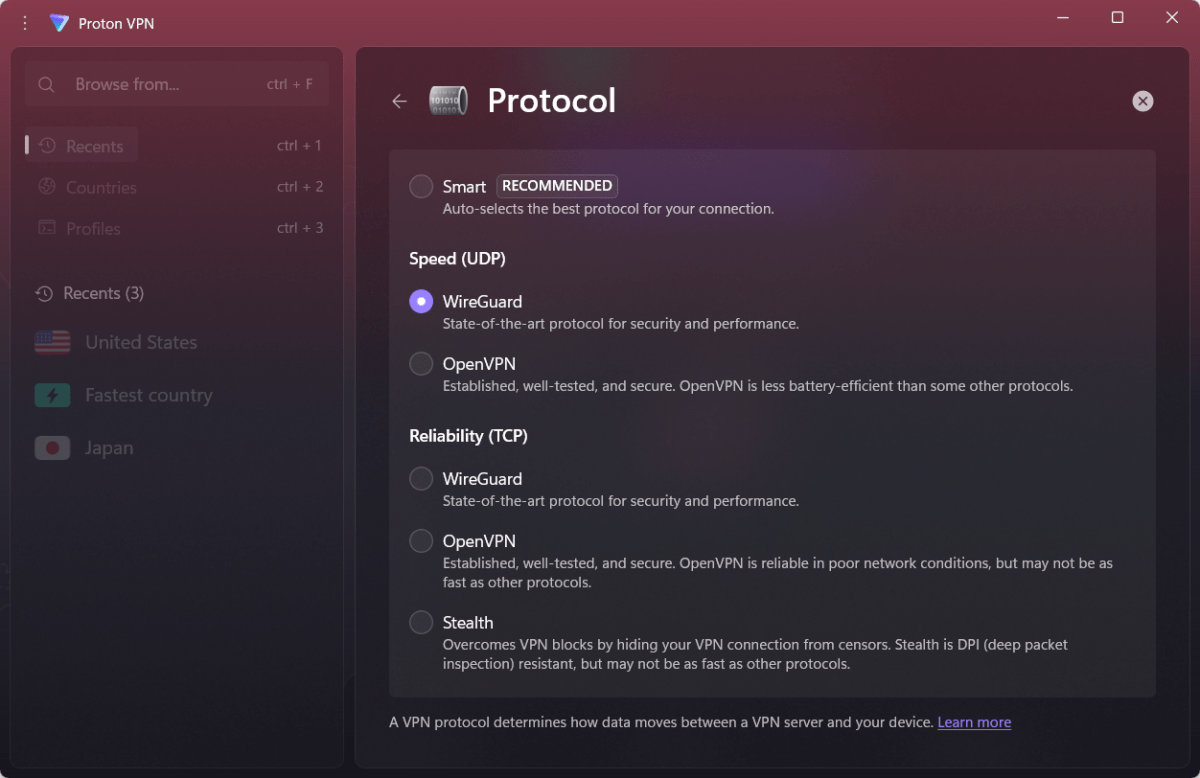
تلعب بروتوكولات VPN دورًا مهمًا في سرعة وأمن اتصالك. يمكن اعتبارها كقوانين لحركة المرور وخريطة الطريق التي توجه حركة المرور الخاصة بك من خلال VPN.
يقدم كل مزود VPN تقريبًا مجموعة من خيارات البروتوكول للاختيار من بينها ، لكنك ستحتاج دائمًا إلى الالتزام بحارس الأسلاك. لا يقتصر الأمر على توفير أفضل مزيج من السرعات العالية والأمان القوي ، ولكنه أيضًا مفتوح المصدر ، مما يعني أنه يتم فحصه باستمرار وفحصه من أجل نقاط الضعف. على هذا النحو ، أوصي أن يختار الجميع Wireguard كبروتوكول افتراضي في جميع الأوقات.
لتغيير خيارات البروتوكول في بروتون VPN ، افتح قائمة الإعدادات من الشاشة الرئيسية ، ثم انقر فوق البروتوكول. من هنا ، ما عليك سوى تحديد خيار WireGuard كإعداد افتراضي.
من المحتمل أن تلاحظ أن هناك خياراتين UDP و Wireguard TCP متوفرة. يعد UDP خيارًا جيدًا عندما يكون السرعة المهمة ، كما هو الحال مع البث والألعاب ، ولكن TCP سيكون أفضل عندما تكون الموثوقية ذات أهمية قصوى ، مثل نقل الملفات.
خذ بعض الوقت لتكوين النفق المقسم
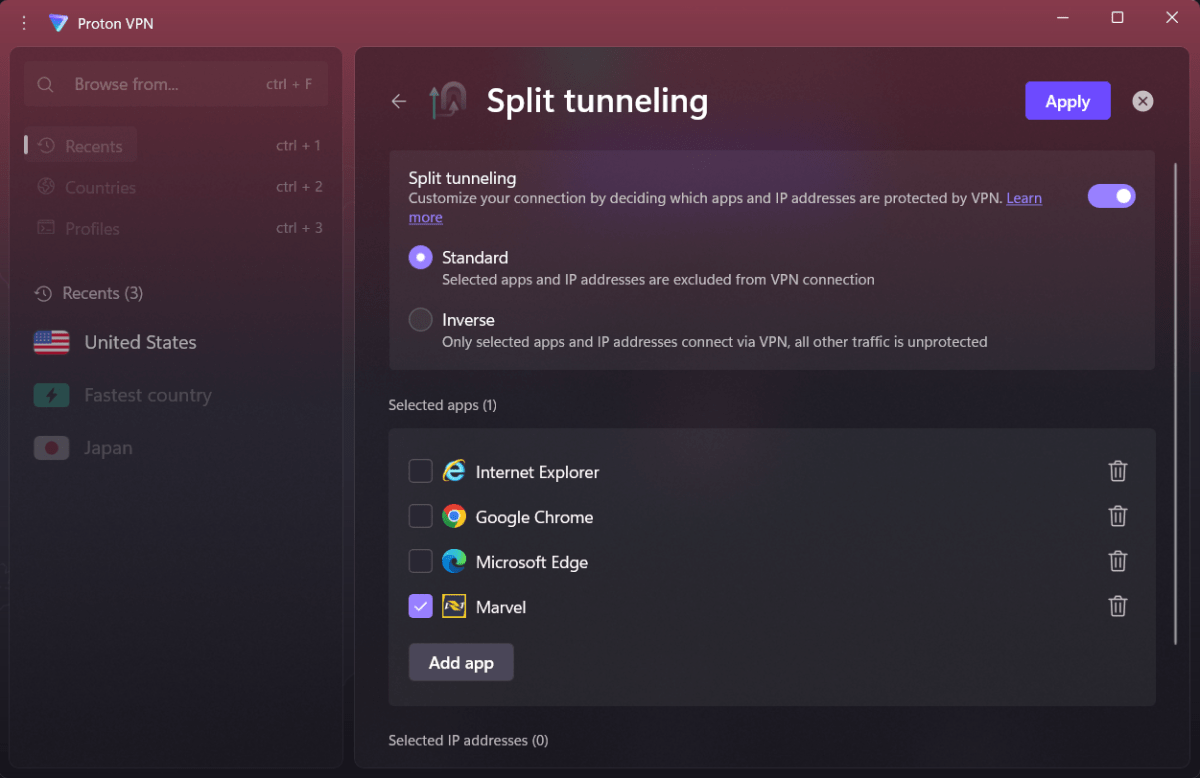
يعد Split Tunneling واحدًا من أكثر الميزات غير المستغلة بين مستخدمي VPN وأولئك الذين لا يستفيدون منها يخسرون. يتيح لك اختيار واختيار التطبيقات أو المواقع الإلكترونية التي ترغب في تشغيلها عبر نفق VPN المشفرة والتي ترغب في الاحتفاظ بها خارجها.
يأتي Proton VPN مع ميزة أنفاق تقسيم متعددة الاستخدامات يسهل إعدادها أيضًا. من الشاشة الرئيسية ، انقر على “Split Tunneling” ثم قم بتبديلها لتمكين الميزة.
هناك نسختان من النفق المنقسمة هنا ، القياسية والعكس. ستسمح لك Standard باختيار التطبيقات أو عناوين IP لاستبعادها من اتصال VPN – الحفاظ على توجيهها عبر عنوان IP الخاص بك بدلاً من ذلك. سوف يستبعد عكسي كل شيء تلقائيًا ، وسوف تختار بعد ذلك التطبيقات أو عناوين IP التي سيتم تشغيلها عبر اتصال VPN بدلاً من ذلك.
يجدر قضاء بعض الوقت هنا لتحسين اتصال VPN الخاص بك. أنا شخصياً أقوم بتشغيل متصفحي وتطبيقات العمل من خلال VPN ، لكن حافظ على استبعاد ألعاب الفيديو الخاصة بي عبر الإنترنت. وبهذه الطريقة ، يمكنني حماية تصفح الويب الخاص بي ، والالتفاف على كتل البث ، والحفاظ على بيانات العمل الخاصة بي آمنة مع الحفاظ على زمن انتقال الألعاب الخاص بي في وقت واحد بأكبر قدر ممكن.
تمكين مسرع VPN
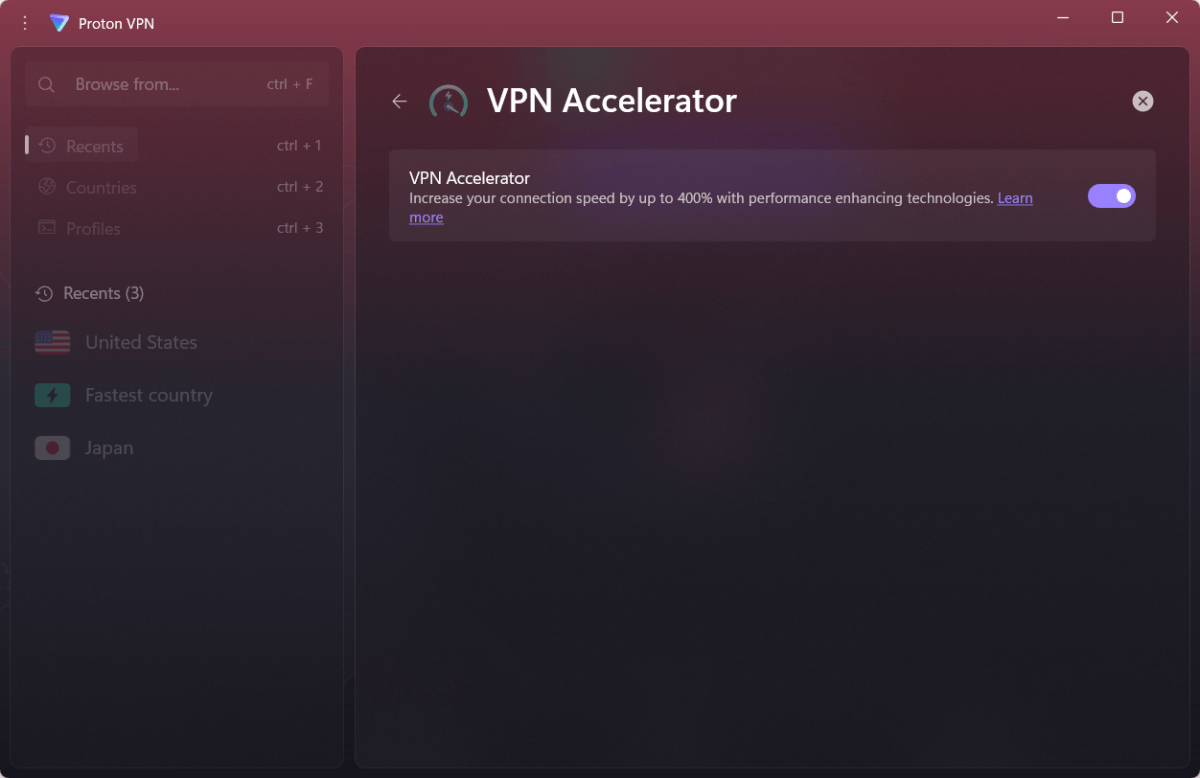
يأتي Proton VPN مع ميزة فريدة ومفيدة تسمى VPN Accelerator. من خلال سلسلة من تحسينات التصميم مثل إعادة توزيع تحميل وحدة المعالجة المركزية ، وخوارزمية التحكم في تدفق TCP لانخفاض الكمون ، واستخدام الخوادم العارية ، فإنه يدعي زيادة سرعات الاتصال بنسبة تصل إلى 400 في المائة. على الرغم من أن اختباراتي للأسف لم تظهر زيادة في السرعة هذه رائعة ، إلا أنها تحسنت بشكل معتدل مع تشغيل الميزة.
تم تصميم هذه الميزة للعمل بشكل أفضل على مسافات أطول ، وعندما توصيت بالخوادم الأوروبية من الولايات المتحدة ، لاحظت انخفاض الكمون بشكل كبير مقارنة بالوقت الذي تم إيقاف تشغيله.
قام Proton VPN بتشغيل VPN Accelerator بشكل افتراضي ، ولكن فقط للتأكد ، يمكنك التحقق من خلال الانتقال إلى قائمة الإعدادات من الشاشة الرئيسية والنقر على “VPN Accelerator”. تأكد من أنه تم تبديله ويجب أن تكون على ما يرام.
لا يوجد عمليا أي جوانب سلبية لتمكين مسرع VPN – لقد قرأت فقط شائعات بأنها قد تسبب مشاكل في عدم الاستقرار ، لكنني لم أرّ شخصياً أو رأيت أي دليل موثوق يدعم هذه المطالبات.
تعمل الميزة مع جميع البروتوكولات ومتاحة لجميع المنصات.